قطع شدن کنترلر ایکس باکس سری ایکس Xbox Series X و آموزش حل مشکل و رفع این خطا را در ادامه مطلب برای شما آورده ایم.
اگر با قطع ارتباط کنترلر ایکس باکس سری ایکس Xbox Series X مواجه هستید، پس با این مقاله از دیجیاتک همراه باشید.

آیا کنترلر کنسول ایکس باکس سری ایکس شما به شکل تصادفی قطع و وصل می شود؟! یا تاکنون پیش آمده است که در لحظات حساس بازی کنترل دستهی خود را به همین دلیل از دست بدهید؟
مشکل کنترلر ایکس باکس سری ایکس چیست؟
مدت زیادی از عرضهی کنسولهای نسل نهمی مایکروسافت، ایکس باکس سری ایکس و اس، نگذشته بود که برخی از صاحبان این کنسولها از مشکلات قطع و وصل شدن کنترلر این کنسولها خبر دادند.
از آن زمان تاکنون، مایکروسافت اعلام کرده که این باگ را با یک بهروزرسانی نرمافزاری حل کرده است.

با این حال، شاید شما همچنان با این مشکل دستوپنجه نرم میکنید و کنترلر ایکس باکس سری ایکس و اس شما هنوز به قطع شدن ادامه میدهد.
با توجه به نظرات کاربران در انجمن مایکروسافت و محافل اینترنتی، دستههای بازی ایکس باکس سری ایکس وقتی که به صورت بیسیم به کنسول وصل میشوند، میتوانند ارتباط خود با ایکس باکس سری ایکس را به شکل ناگهانی و تصادفی از دست بدهند.
در این حالت دقیقاً باید چه کاری انجام داد که مشکل قطع شدن ناگهانی کنترلر ایکس باکس سری ایکس را حل کرد؟ روشهایی که در ادامه مطرح میشوند را برای حل این مشکل امتحان کنید.
۱. کنترلر ایکس باکس سری ایکس را آپدیت کنید
در صورتی که کنترلر ایکس باکس شما دائماً قطع میشود، شاید تنها نیاز به آپدیت کردن نرمافزار آن داشته باشید. برای اینکه مطمئن شوید در حال استفاده از آخرین نسخه هستید، به مسیر Profile & system > Settings > Devices & connections > Accessories بروید تا بررسی کنید که آیا کنترلر شما بهروز است یا خیر.
اگر کنترلر ایکس باکس به آخرین نسخه بهروزرسانی نشده بود، آن را در این بخش انتخاب کرده و آپدیتش کنید.
بعد از به اتمام رسیدن پروسهی نصب آپدیت، دیگر مشکل قطع شدن کنترلر ایکس باکس سری ایکس خود را تجربه نخواهید کرد.
مایکروسافت به طور منظم بهروزرسانیهای نرمافزاری جدیدی را منتشر میکند تا مشکلات مشابه را برای کاربران حل نماید.
۲. کنسول ایکس باکس سری ایکس خود را بروزرسانی کنید
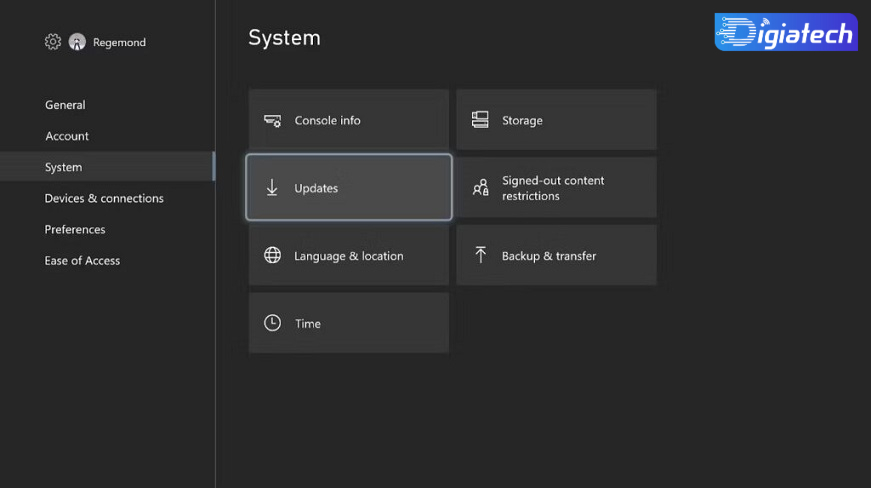
علاوه بر اطمینان حاصل کردن از بهروز بودن کنترلر خود، باید به آپدیت بودن کنسول ایکس باکس سری ایکس نیز توجه داشته باشید.
این کار میتواند هر مشکلی که با کنترلر ایکس باکس سری ایکس و اس خود دارید را حل کند.
بهروزرسانی کنسول ایکس باکس سری ایکس و اس معمولاً به شکل خودکار انجام میشود اما اگر کنسول خود را به گونهای تنظیم کردهاید که فقط به صورت دستی امکان دریافت بهروزرسانی را داشته باشد یا برای مدتی طولانی با کنسول خود بازی نکردهاید، باید سریعاً جدیدترین نسخهی نرمافزاری ایکس باکس را نصب کنید.
آپدیت کردن کنسول به آخرین نسخه به این معناست که از تازهترین بهروزرسانیها و پچهای امنیتی بهره خواهید برد، اما این آپدیتها میتوانند اکثر مشکلات دیگر این کنسول مانند دریفت کردن کنترلر را نیز حل کنند.
جهت بهروزرسانی کردن کنسول ایکس باکس سری ایکس یا اس خود به مسیر Profile & system > Settings > System > Updates بروید.
اگر نسخهی جدیدی برای دانلود در دسترس باشد، در این صفحه به اطلاع شما خواهد رسید.
فقط کافی است کنسول خود را از این صفحه بهروزرسانی کنید تا شاید مشکل قطع شدن دستهی شما نیز حل شود.
۳. ریست کردن و همگام سازی مجدد کنترلر ایکس باکس سری ایکس
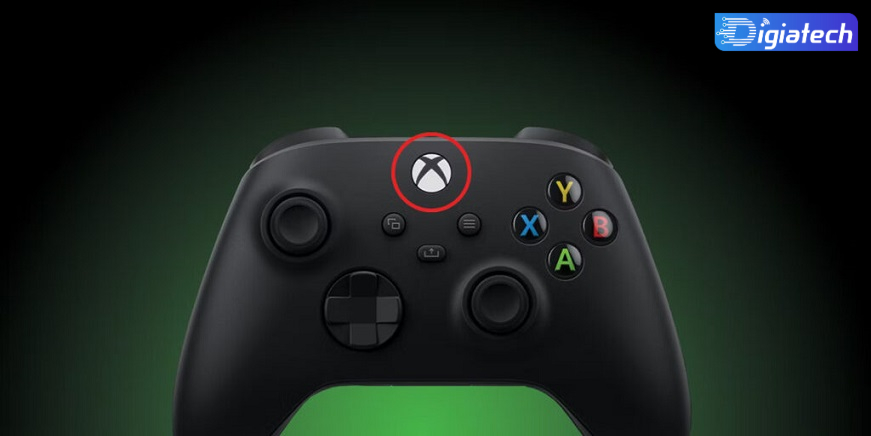
یکی از راههایی که میتواند مشکل قطع شدن کنترلر ایکس باکس را حل کند، ریست کردن آن است.
برای انجام این کار نیازی به وصل بودن کنترلر به کنسول ایکس باکس سری ایکس ندارید. بنابراین، اگر ارتباط دسته و کنسول شما قطع شده باشد، این روش راه مناسبی برای همگامسازی مجدد این دو محسوب میشود.
برای خاموش کردن کنترلر ایکس باکس سری ایکس خود تنها باید دکمهی ایکس باکس کنترلر را فشار داده و برای ۵ تا ۶ ثانیه نگهدارید.
اگر این کار با موفقیت انجام شده باشد، نماد ایکس باکس بر روی کنترلر دیگر روشن نیست و میتوانید با انجام مجدد این روش به روشن کردن دوبارهی کنترلر ایکس باکس سری ایکس بپردازید تا ببینید آیا مشکل قطعی کنترلر یک بار برای همیشه حل شده است یا خیر.
۴. کنترلر ایکس باکس را با سیم به کنسول وصل کنید
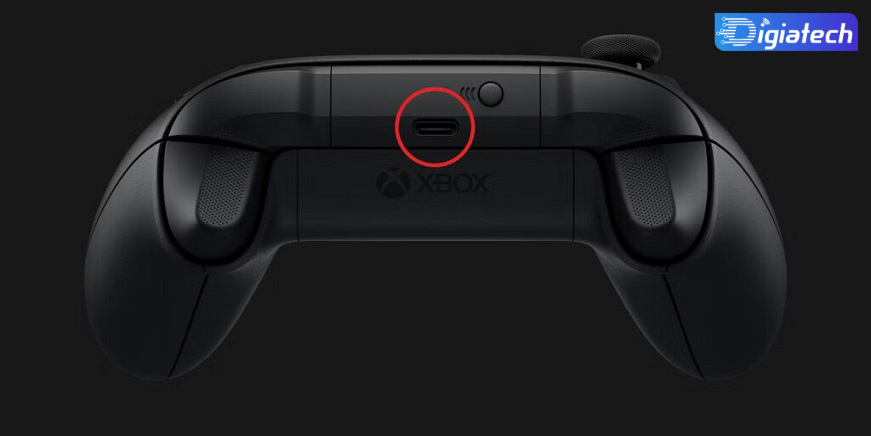
در بالای کنترلر ایکس باکس سری ایکس، یک پورت USB-C وجود دارد که معمولاً از آن برای شارژ کردن دسته استفاده میشود.
با این وجود، از این پورت برای حل مشکلات قطع شدن ارتباط دسته با کنسول نیز میتوانید استفاده کنید.
این کار به آسانترین شکل ممکن انجام میپذیرد و فقط باید از کابل USB-C ای که همراه با کنسول ارائه شده بود، دسته و ایکس باکس را به یکدیگر وصل کنید.
شما میتوانید کابل USB-C را به هرکدام از پورتهای موجود بر روی کنسول ایکس باکس سری ایکس در جلو یا عقب وصل کنید اما احتمالاً پورت جلویی گزینهی قابل دسترستری برای شما باشد.
اتصال سیمی کنترلر و ایکس باکس بلافاصله مشکل قطع ارتباط دستهی بیسیم را حل میکند.
بعد از اینکه ارتباط بین این دو دستگاه مجدداً برقرار شد، میتوانید ارتباط سیمی بین کنترلر و ایکس باکس سری ایکس را قطع کنید و ببینید که آیا کنترلر شما بار دیگر به شکل بیسیم کار میکند یا خیر.
اگر این مشکل حل نشد، در صورت تمایل میتوانید همچنان به شکل سیمی به استفاده از کنترلر خود ادامه دهید.
۵. ریستارت کردن کامل کنسول ایکس باکس سری ایکس
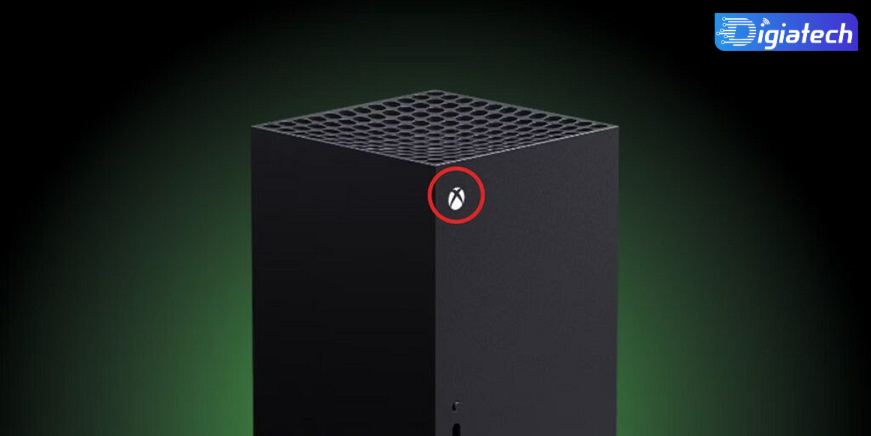
در حالتی که هیچکدام از راههای قبلی برای حل مشکل شما کارساز واقع نشد، باید به قانون طلایی متخصصان حوزهی فناوری مراجعه نموده و کنسول خود را ریستارت کنید! این حرکت اما باید یکی از آخرین اقدامات شما باشد، به خصوص اگر وسط بازی خاصی بودید و مدتی از آخرین سیو شما میگذرد.
از این رو، اول روشهای دیگری که در این متن آمده را امتحان کنید و در صورتی که هیچکدام فایدهای برای حل مشکل شما نداشت، سراغ خاموش و روشن کردن کنسول خود بروید.
از آنجایی که ارتباط کنترلر و ایکس باکس سری ایکس شما قطع شده است، باید از طریق خود کنسول به ریستارت کردن بپردازید.
با این حال، برای ریستارت کامل کنسول ایکس باکس سری ایکس لازم است که نماد ایکس باکس را فشار داده و نگهدارید.
به این نکته نیز باید توجه داشته باشید که اگر فقط یکبار لوگوی ایکس باکس را فشار دهید و رها کنید، کنسول شما تنها به حالت خواب خواهد رفت و ریستارتی انجام نخواهد شد.
بعد از اینکه کنسول خود را خاموش کردید، دوباره دکمهی پاور کنسول را فشار دهید تا ایکس باکس سری ایکس شما مجدداً روشن شود.
اگر توانسته باشید که با موفقیت کنسول خود را ریستارت کنید، صفحهی لوگوی ایکس باکس و بارگذاری شدن داشبورد کنسول را مشاهده خواهید کرد.
۶. تعویض باتری های کنترلر

اغلب اوقات، اگر باتری کنترلر ایکس باکس شما ضعیف باشد، ارتباط آن با کنسول قطع میشود، دکمهی آن چندثانیه چشمک میزند و در نهایت هنگامی که مشغول بازی کردن هستید، خاموش خواهد شد.
در این حالت میتوانید مجدداً کنترلر خود را روشن کنید اما دستهی شما تنها برای حدود یک دقیقه فعال میماند و دوباره خاموش میشود.
وقتی که چنین اتفاقی میافتد، باید بلافاصله باتری AA کنسول خود را تعویض کنید.
در صورتی هم که نمیخواهید دائماً برای کنسول خود باتری AA جدیدی بخرید، میتوانید در این مواقع از باتریهای قابل شارژ مخصوص ایکس باکس که همراه با کابل USB-C در دسترس قرار میگیرند، استفاده کنید.
اگر این باتریها برای شما گران به حساب میآید، امکان استفاده از باتریهای AA قابل شارژ به همراه یک شارژر باتری با یک برند دیگر نیز مهیا شده است.
برای دسترسی به باتریهای AA کنترلر ایکس باکس و تعویض کردنشان، تنها باید درپوش باتری در زیر کنترلر را به سمت بالا هل داده و هر دو انتهای هر باتری را به سمت بیرون بکشید.
بعد، باتریهای جدید را به جای آنها بگذارید و درپوش باتری را بار دیگر در جای خود قرار دهید.
۷. از کنترلر ایکس باکس وان استفاده کنید

آیا میدانستید که از کنترلرهای کنسول ایکس باکس وان نیز میتوانید برای ایکس باکس سری ایکس خود استفاده کنید؟ به لطف قابلیت «Backward Compatibility»، دستههای بازی ایکس باکس وان تقریباً مانند کنترلرهای ایکس باکس سری ایکس کار میکنند و مورد استفاده قرار میگیرند.
با استفاده کردن از کنترلر ایکس باکس وان در کنسول ایکس باکس سری ایکس خود، قادر خواهید بود که بفهمید آیا مشکل قطعی مربوط به خود کنترلر است یا به کنسول نسل نهمی شما ربط دارد.
بنابراین، کنترلر ایکس باکس وان خود را به کنسول وصل کنید؛ اگر این کنترلر کار کرد، یعنی مشکل اصلی از کنترلر ایکس باکس سری ایکس شماست و این موضوع ارتباطی به کنسول ایکس باکس سری ایکس ندارد.
در صورتی که مشکل فعلی کنترلر ایکس باکس سری ایکس شما نرمافزاری باشد، باید منتظر ارائهی آپدیت جدید توسط مایکروسافت بمانید.
با این حال، کنترلر ایکس باکس وان نیز از این نوع مشکلات مبرا نیست و شاید هنگام استفاده از آن نیز با مشکلات دیگری در این زمینه مواجه شوید.
جمع بندی
امیدواریم که روشهای ذکرشده در این متن در حل مشکل قطع شدن کنترلر ایکس باکس سری ایکس شما کارساز واقع شده باشند. اما اگر همچنان با این مشکل روبهرو هستید، این احتمال وجود دارد که کنترلر شما با مشکلات سختافزاری دستوپنجه نرم میکند. در این حالت و در صورتی که کنترلرتان شامل گارانتی میشود، میتوانید جهت تعمیر یا تعویض رایگان به فروشنده مراجعه کنید.
منبع: Makeuseof








